1. 始める前に
前提条件
- Jetpack Compose アプリを構築する方法に関する知識
- Kotlin を使用した経験
- Swift 構文に関する基礎知識。
必要なもの
- Android Studio の最新の安定版(Meerkat 以降)
- Xcode 16.1 と iPhone シミュレーター(iOS 16.0 以降を搭載したもの)を搭載した macOS システム。
学習内容
- Kotlin Multiplatform の基本を理解する。
- プラットフォーム間でコードを共有する方法。
- Android と iOS で共有コードを接続する方法。
2. セットアップする
バックアップの手順:
- GitHub リポジトリのクローンを作成します。
$ git clone https://github.com/android/codelab-android-kmp.git
または、リポジトリを ZIP ファイルとしてダウンロードすることもできます。
- Android Studio で、
get-startedプロジェクトを開きます。このプロジェクトには次のブランチが含まれています。
main: このプロジェクトのスターター コードが含まれています。これに変更を加えて Codelab を完了します。end: この Codelab の解答コードが含まれています。
この Codelab は、main ブランチから始めます。Codelab の手順に沿って、ご自分のペースで進めることができます。
- 解答コードを確認する場合は、このコマンドを実行します。
$ git clone -b end https://github.com/android/codelab-android-kmp.git
または、解答コードをダウンロードすることもできます。
XCode をインストールします。
この Codelab の iOS 部分をビルドして実行するには、Xcode と iOS シミュレーターが必要です。
- まだ作成されていない場合は、Apple アカウントを作成することが必要である可能性があります。
- Mac アプリストアから Xcode をインストールします(Apple アカウントが必要です)。
- インストールが完了したら、Xcode を起動します。
- 組み込まれているコンポーネントと、ダウンロードが必要なコンポーネントを示すダイアログが表示されます。
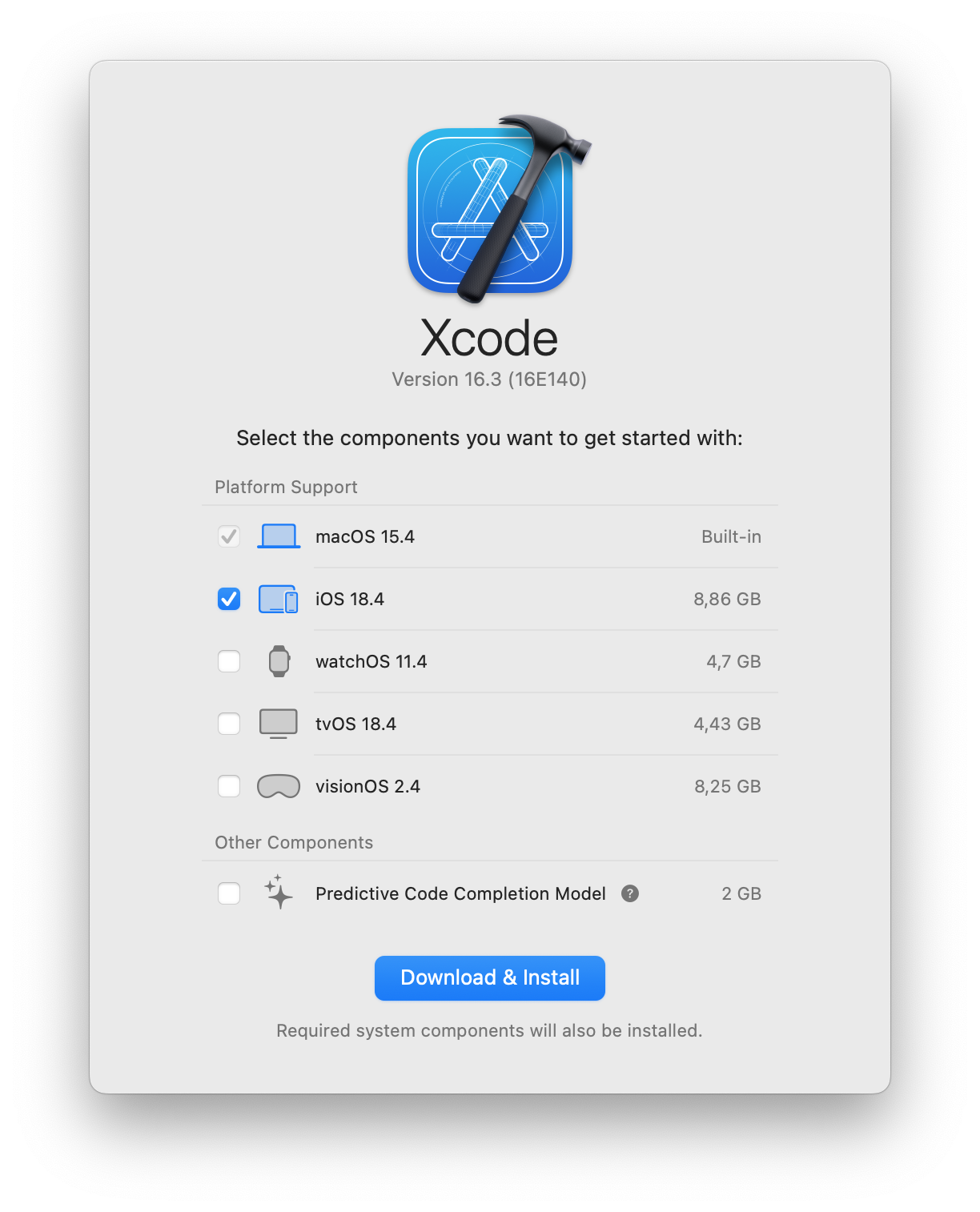
- iOS 18.4(またはより新しいバージョン)を確認します。
- [Download & Install] をクリックします。
- コンポーネントがインストールされるまで待ちます。
この Codelab は Xcode 16.3 でテスト済みです。他のバージョンの Xcode を使用しているときに問題が発生した場合は、この Codelab で説明されているのと同じバージョンをダウンロードすることをおすすめします。
サンプルアプリ
このコードベースには、Jetpack Compose でビルドされた Android アプリと、SwiftUI でビルドされた iOS アプリが含まれています。Android プロジェクトは androidApp/ フォルダに配置されます。iOS プロジェクトは iosApp/ フォルダに配置され、このフォルダには、Xcode で実行する KMPGetStartedCodelab.xcodeproj も含まれています。
3. Kotlin Multiplatform の概要
Kotlin Multiplatform(KMP)を使用すると、一度記述したコードを、Android、iOS、ウェブ、パソコンなどの複数のターゲット プラットフォームで共有できます。KMP を活用することで、コードの重複を最小限に抑え、整合性を維持し、開発に要する時間と労力を大幅に削減できます。
KMP では、共有するコードベースの量や部分を判断しません。共有する価値があるコードの部分は、自由に決定できます。
共有する内容を決定する
この共有コードにより、プラットフォーム間で整合性を維持し、重複を低減することができます。多くのモバイルチームは、まず個別のビジネス ロジック(データベース アクセス、ネットワーク アクセスなど)と関連するテストを共有し、その後、追加のコードを共有します。
多くの Android Jetpack ライブラリが KMP をサポートしています。マルチプラットフォーム化された Jetpack ライブラリは、ターゲット プラットフォームに応じて複数のサポート ティアを提供します。ライブラリとそれらのサポートレベルの全一覧については、ドキュメントをご覧ください。
たとえば、サポートされているライブラリの 1 つである Room データベース ライブラリは、Android、iOS、デスクトップのすべてをサポートしています。これにより、両方のプラットフォーム上の他のネイティブ コードを保持しながら、データベースの作成と関連するデータベース ロジックを共通の KMP 共有モジュールに移行できます。
データベースの移行後の次のステップとして、他のドメイン ロジックを共有することもできます。そのため、Android Jetpack の ViewModel マルチプラットフォーム ライブラリを使用することもご検討ください。
プラットフォーム固有のコードを作成する方法
Kotlin Multiplatform では、プラットフォーム固有の機能を実装する新しい手法が導入されています。
expect 宣言と actual 宣言
expect actual Kotlin 言語機能は、IDE をフルサポートする Kotlin マルチプラットフォーム コードベースをサポートするように設計されています。
このアプローチは、プラットフォーム固有の動作を 1 つの関数やクラスにカプセル化できる場合に最適です。これは柔軟かつパワフルなメカニズムです。たとえば、共通の expect クラスには、よりオープンな可視性修飾子、追加のスーパータイプ、異なるパラメータ タイプまたは修飾子を持つ、プラットフォーム固有の actual の対応クラスを設定できます。厳密なインターフェース API では、このようなバリエーションを設定できません。また、expect actual は静的に解決されるため、プラットフォーム固有の実装はコンパイル時に適用されます。
Kotlin でのインターフェースと実装
両方のプラットフォームで同様の API に準拠しつつ、実装が異なる必要がある場合は、expect 宣言とactual 宣言の代わりに、共有コードでインターフェースを定義できます。このアプローチにより、異なるテスト実装を使用したり、実行時に別の実装に切り替えたりできます。
また、インターフェースには Kotlin 固有の知識が必要ないため、他の言語のインターフェースに慣れているデベロッパーにとって、このオプションは取り組みやすいものとなっています。
共通の共有コードのインターフェース、ネイティブ コード(Android または Swift)の実装。
KMP コードから入手できないコードの作成が必要になる場合もあります。この場合は、共有コードでインターフェースを定義し、Android 用に Kotlin で実装して、iOS 用に Swift で対応するインターフェースを用意できます。通常、ネイティブ実装は、依存関係の挿入によって、または直接、共有コードに挿入されます。この戦略により、共有コードの共通インターフェースを維持しながら、各プラットフォームでカスタマイズされたエクスペリエンスを実現できます。
4. Android Studio から Xcode プロジェクトを開く
Xcode をインストールしたら、iOS アプリを実行できることを確認してください。
iOS プロジェクトは Android Studio で直接開くことができます。
- [Project] ペインを切り替えて Project ビューを使用します。
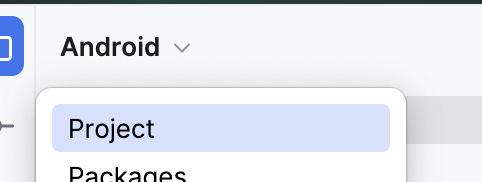
- KmpGetStartedCodelab.xcodeproj フォルダで KmpGetStartedCodelab.xcodeproj ファイルを探します。
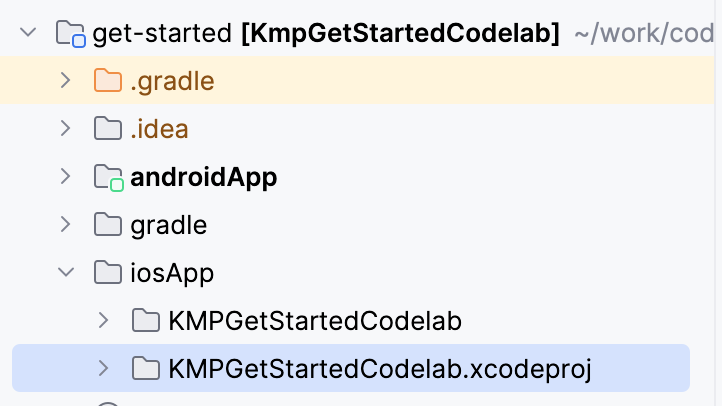
- ファイルを右クリックし、[Open In]、[Open in Associated Application] を選択します。Xcode で iOS アプリが開きます。
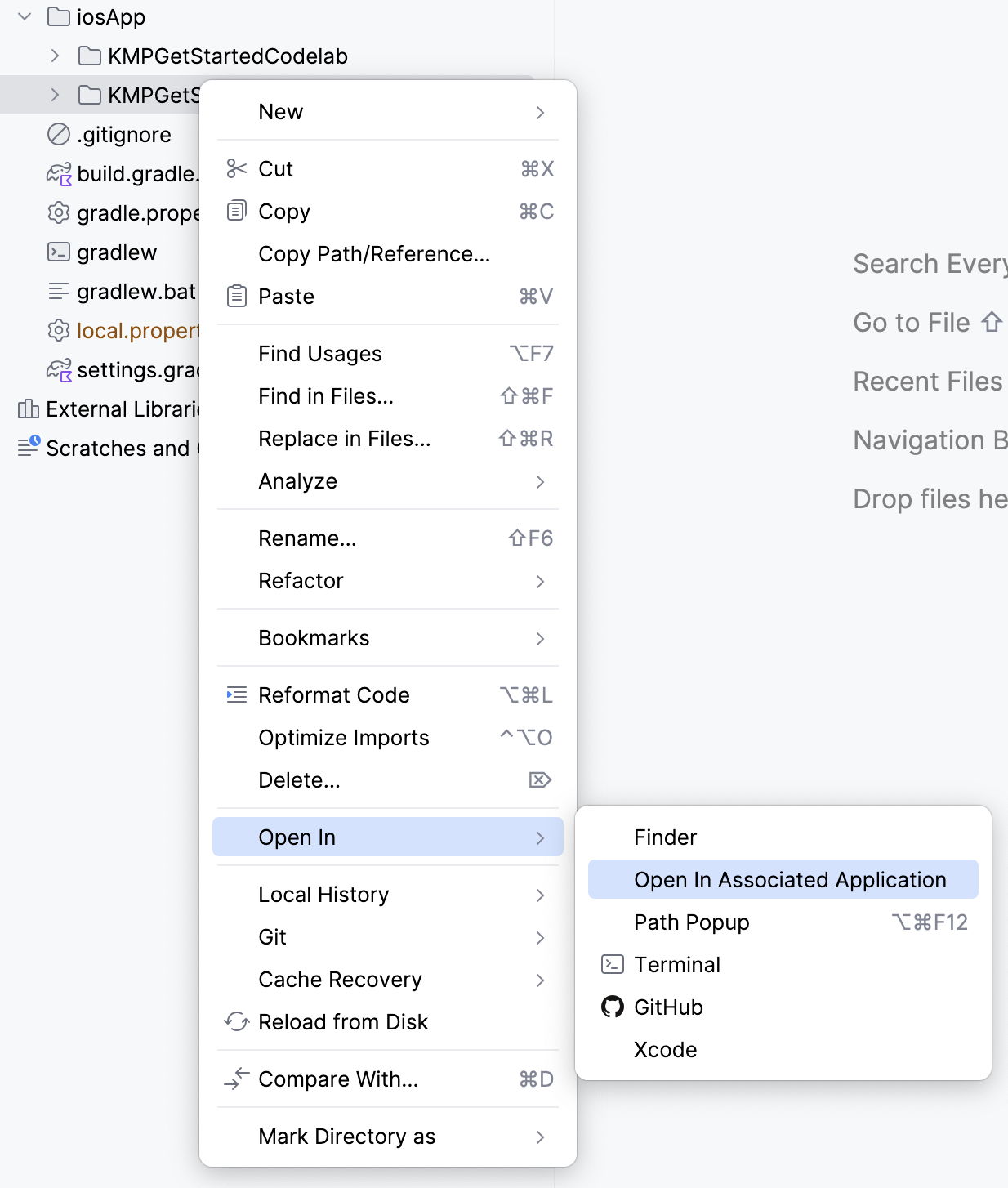
- ⌘+R をクリックするか、[Product] メニューに移動して [Run] を選択して、Xcode でプロジェクトを実行します。
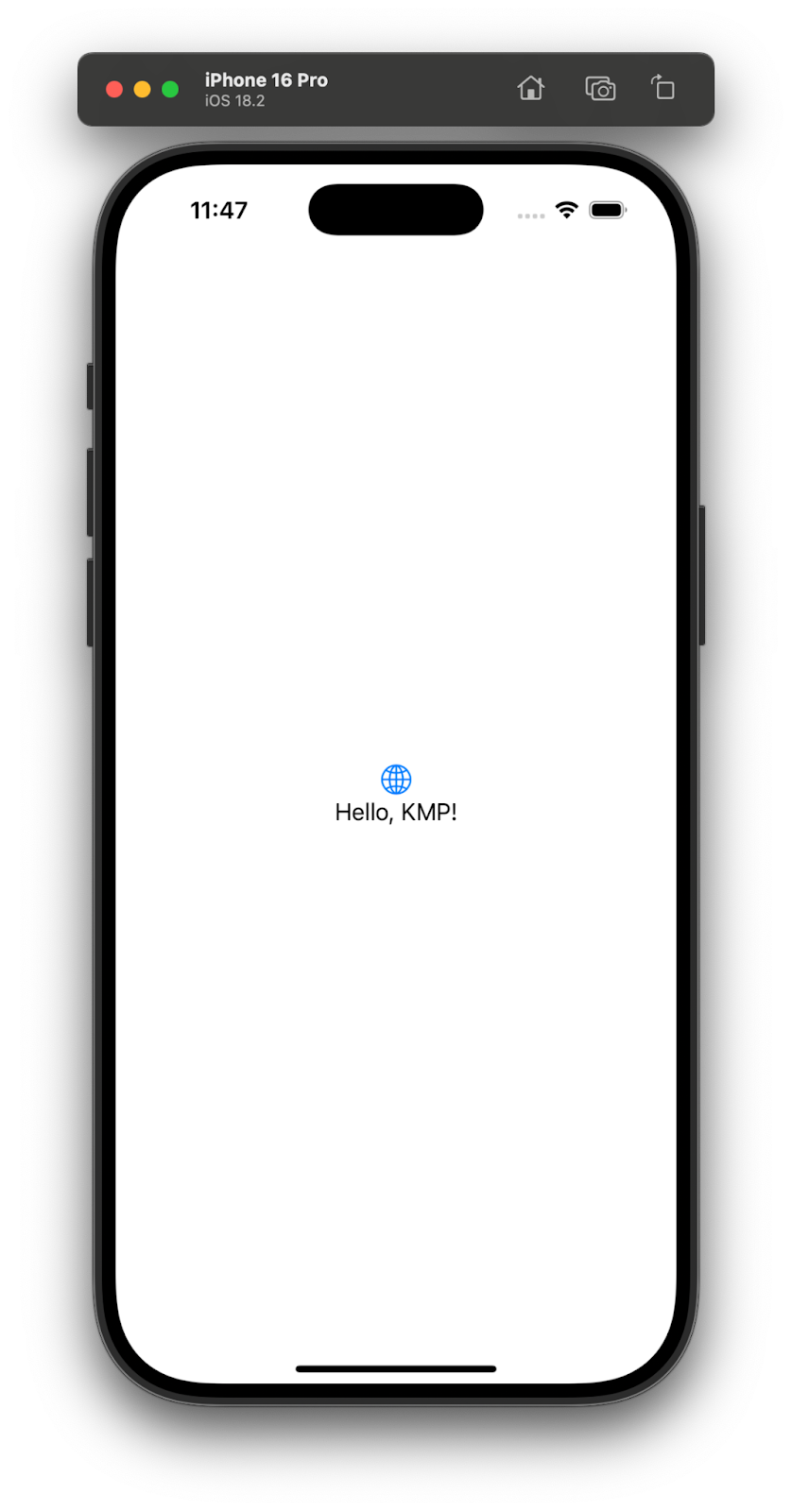
5. KMP モジュールを追加する
プロジェクトに KMP のサポートを追加するには、まず、プラットフォーム(Android、iOS)間で再利用されるコード用の shared モジュールを作成します。
Android Studio では、KMP 共有モジュール テンプレートを使用して Kotlin Multiplatform モジュールを追加できます。
Android Studio で KMP モジュールを作成するには:
- [File] > [New] > [New Module] > [Kotlin Multiplatform Shared Module] に移動します。
- パッケージを
com.example.kmp.sharedに変更します。 - [Finish]
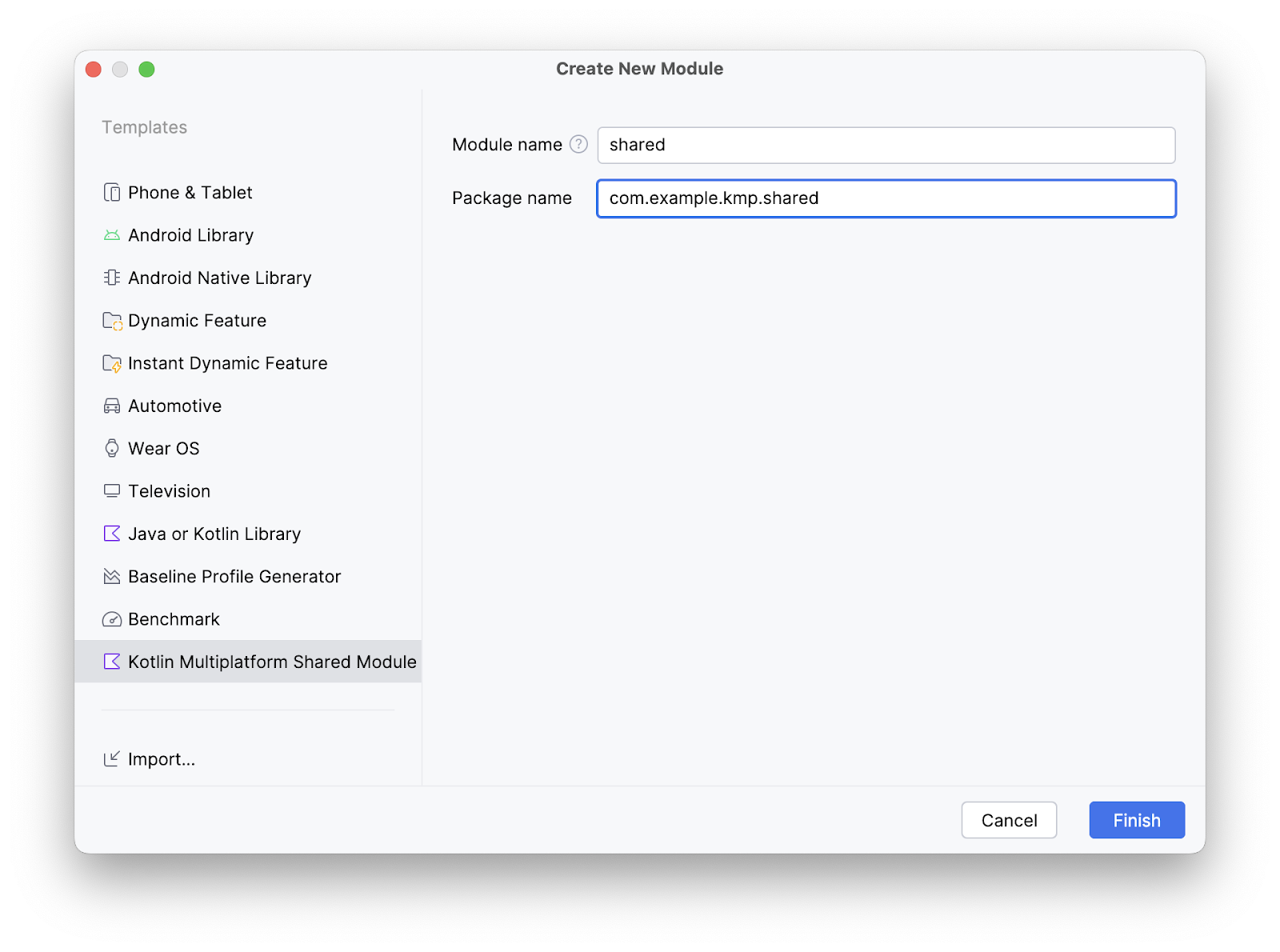 をクリックします。
をクリックします。 - モジュールの作成が完了し、Gradle が同期を終了すると、新しい
sharedモジュールがプロジェクトに表示されます。以下に示すビューを表示するには、[Android] ビューから [Project] ビューに切り替えることが必要な場合があります。
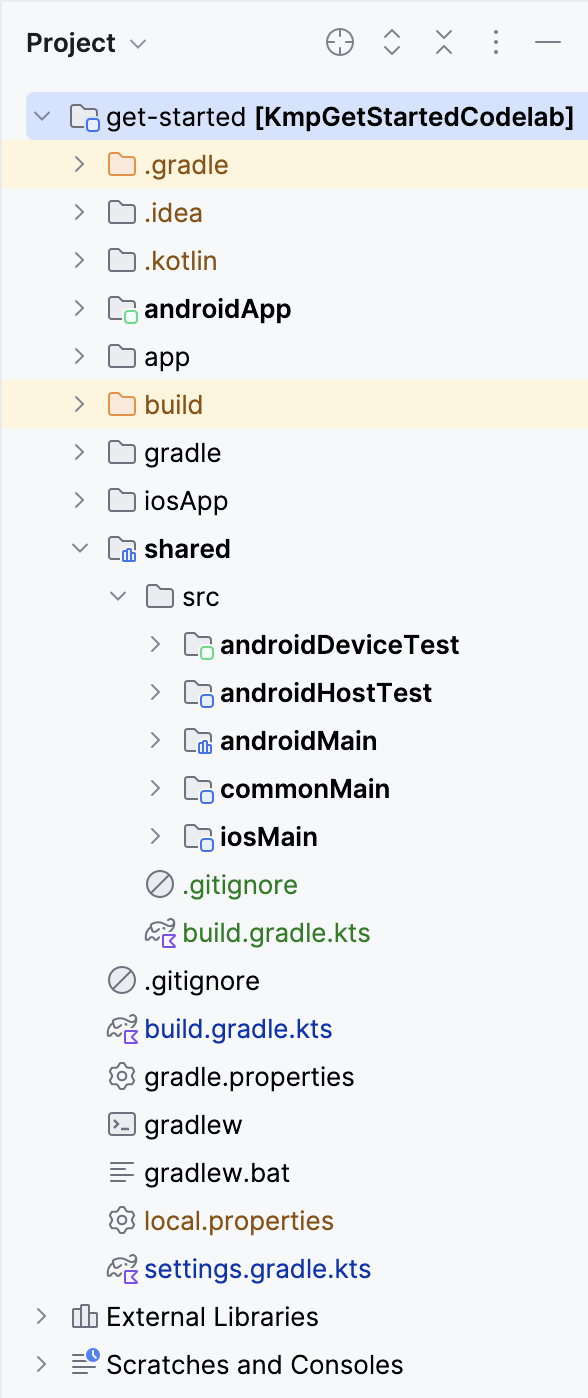
KMP 共有モジュール テンプレートで生成された共有モジュールには、基本的なプレースホルダ関数とテストが含まれています。これらのプレースホルダにより、モジュールがコンパイルされて、最初から正常に実行されます。
重要: iOSApp フォルダと iOSMain フォルダの違いに注意してください。iOSApp フォルダにはスタンドアロンの iOS アプリコードが含まれていますが、iOSMain は先ほど追加した KMP 共有モジュールの一部です。iOSApp には Swift コードが含まれ、iOSMain には iOS プラットフォーム固有の KMP コードが含まれます。
Android アプリに共有モジュールをリンクする
まず、:androidApp Gradle モジュールに新しい共有モジュールを依存関係としてリンクし、アプリが共有コードを使用できるようにする必要があります。
androidApp/build.gradle.ktsファイルを開きます。- 次のように、依存関係ブロックに
sharedモジュールの依存関係を追加します。
dependencies {
...
implementation(projects.shared)
}
- プロジェクトを Gradle ファイルと同期します。
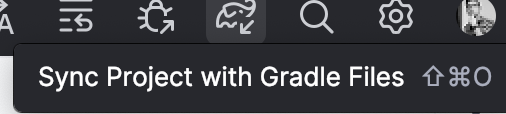
shared モジュールへのコードアクセスを確認する
Android アプリが shared モジュールのコードにアクセスできることを確認するため、アプリの簡単な更新を実施します。
- KMPGetStartedCodelab プロジェクトで、
androidApp/src/main/java/com/example/kmp/getstarted/android/MainActivity.ktにあるMainActivityファイルを開きます。 Textコンポーザブルのコンテンツを変更して、表示される文字列にplatform()情報を含めます。
Text(
"Hello ${platform()}",
)
- キーボードの
⌥(option)+returnをクリックし、Import function 'platform'を選択します。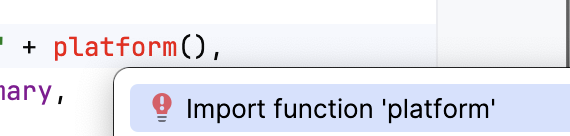
- Android デバイスまたはエミュレータでアプリをビルドして実行します。
この更新により、アプリが shared モジュールから platform() 関数を呼び出せるかどうかがチェックされます。この関数は、Android プラットフォームで実行すると、"Android" を返します。
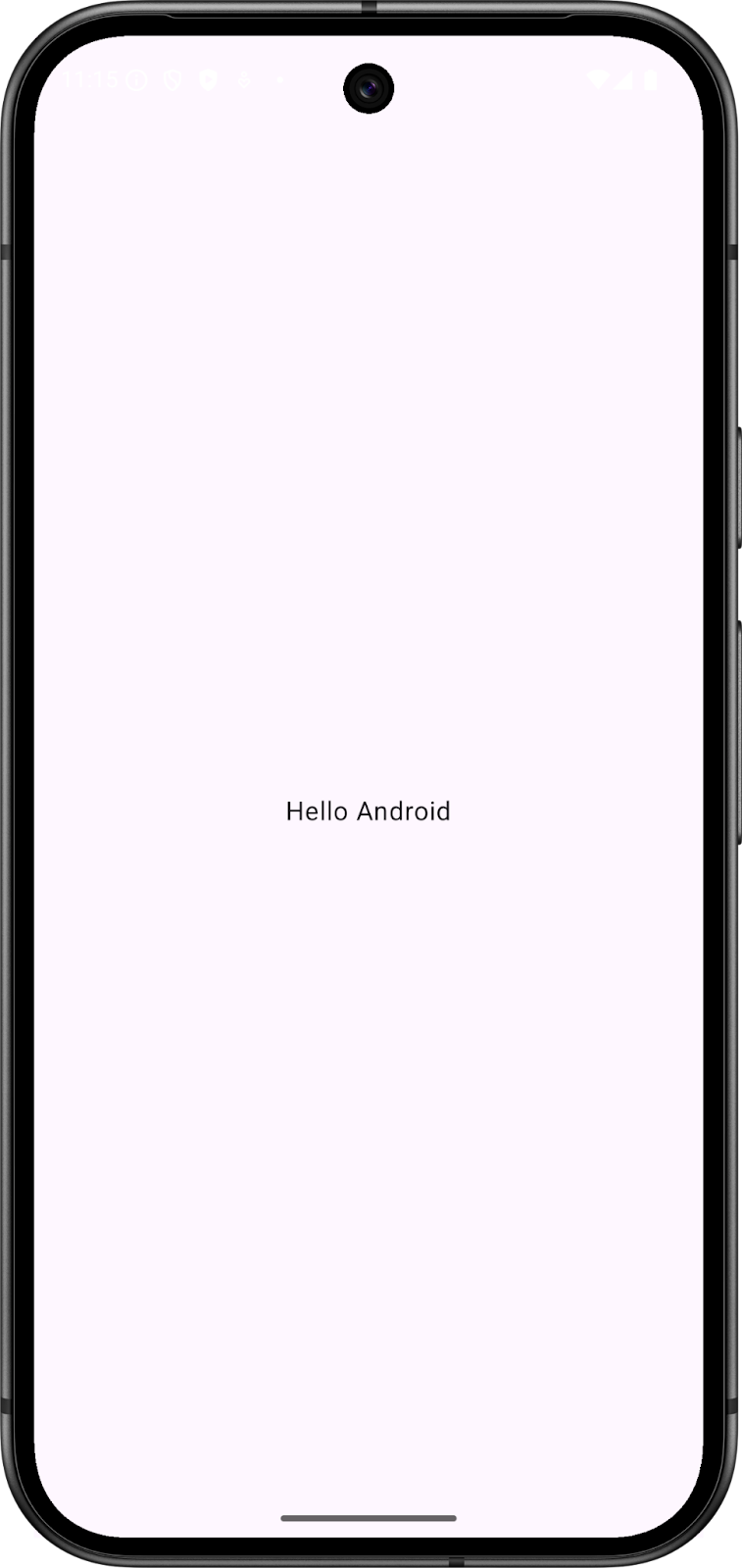
6. iOS アプリに共有モジュールを設定する
Swift は Android アプリのように Kotlin モジュールを直接使用することはできないため、コンパイル済みのバイナリ フレームワーク(XCFramework バンドル)の生成が必要となります。XCFramework バンドルは、複数の Apple プラットフォーム向けのビルドに必要なフレームワークとライブラリを含むバイナリ パッケージです。
共有ライブラリを配信する方法
Android Studio の新しいモジュール テンプレートでは、各 iOS アーキテクチャのフレームワークを生成するように共有モジュールがすでに設定されています。shared モジュールの build.gradle.kts ファイルには以下のコードが表示されます。
val xcfName = "sharedKit"
iosX64 {
binaries.framework {
baseName = xcfName
}
}
iosArm64 {
binaries.framework {
baseName = xcfName
}
}
iosSimulatorArm64 {
binaries.framework {
baseName = xcfName
}
}
iOS プロジェクトで共有ライブラリをリンクする
このステップでは、スクリプトを実行して Kotlin フレームワークを生成するように Xcode を設定し、iOS アプリで platform() 関数を呼び出します。
共有ライブラリを使用するには、次のステップで Kotlin フレームワークを iOS プロジェクトに接続する必要があります。
- Xcode で iOS プロジェクト(前述の
iosAppディレクトリ)を開き、プロジェクト ナビゲータでプロジェクト名をダブルクリックしてプロジェクト設定を開きます。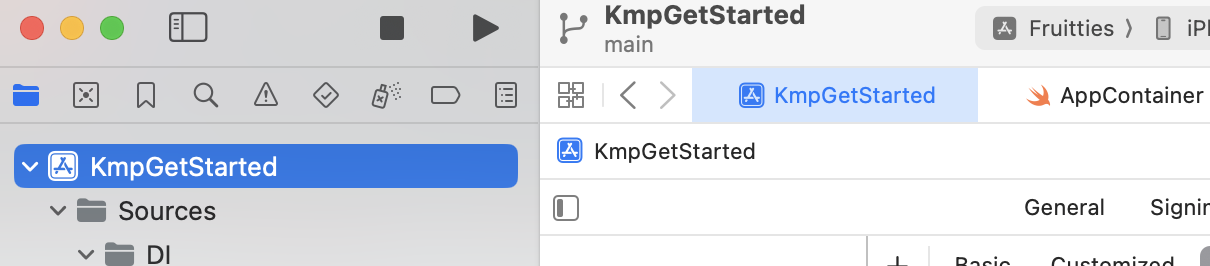
- プロジェクト設定の [ビルドフェーズ] タブで、+ をクリックして [新しいスクリプトの実行フェーズ] を選択します。これにより、他のすべてのフェーズの後ろに新しい「スクリプトの実行」フェーズが追加されます。
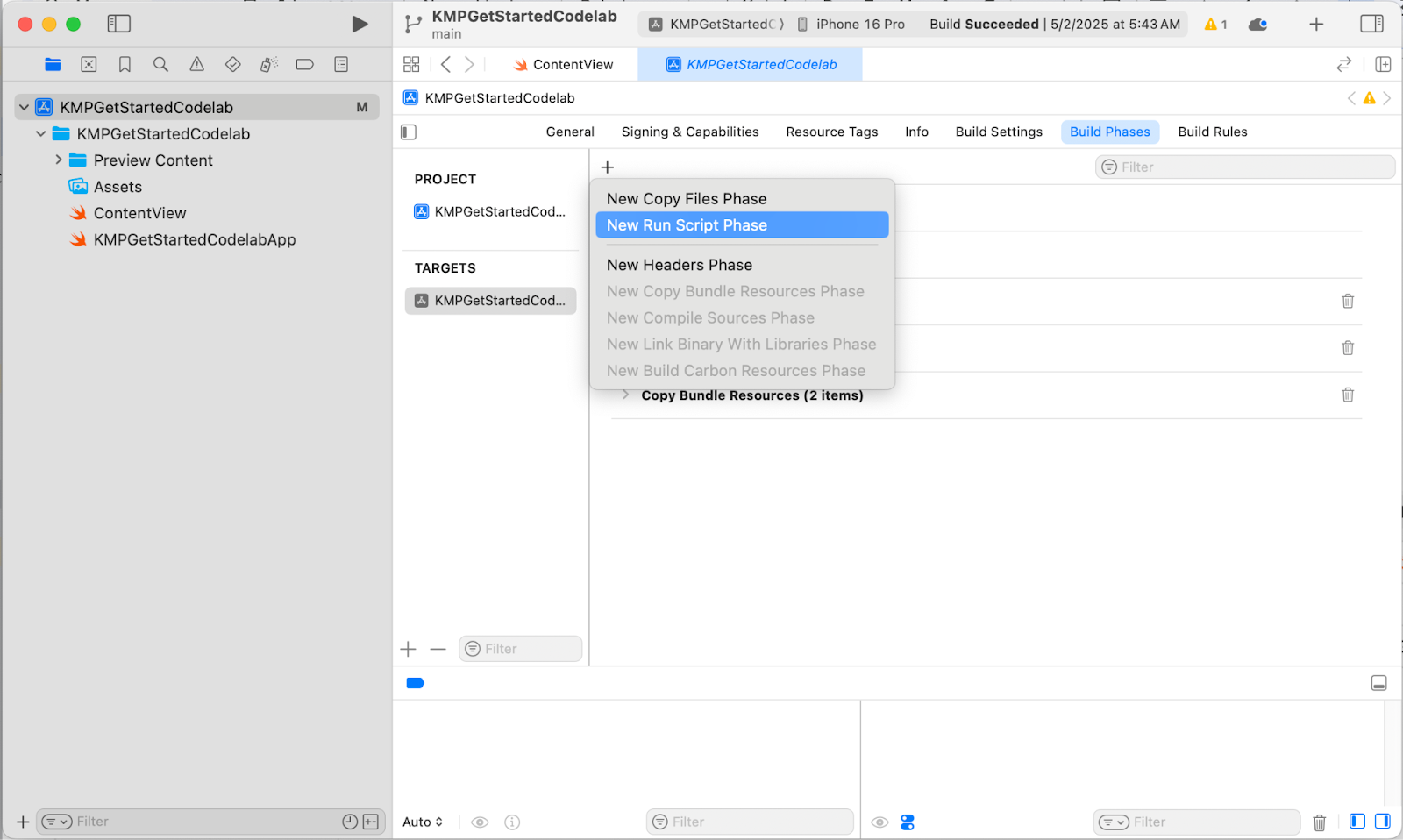
- [スクリプトの実行] のタイトルをダブルクリックして名称を変更します。このフェーズの内容を明確にするために、デフォルトの [スクリプトの実行] の名称を [Kotlin フレームワークのコンパイル] に変更します。
- ビルドフェーズを開き、[Shell] の下のテキスト フィールドに次のスクリプト コードを入力します。
cd "$SRCROOT/.."
./gradlew :shared:embedAndSignAppleFrameworkForXcode
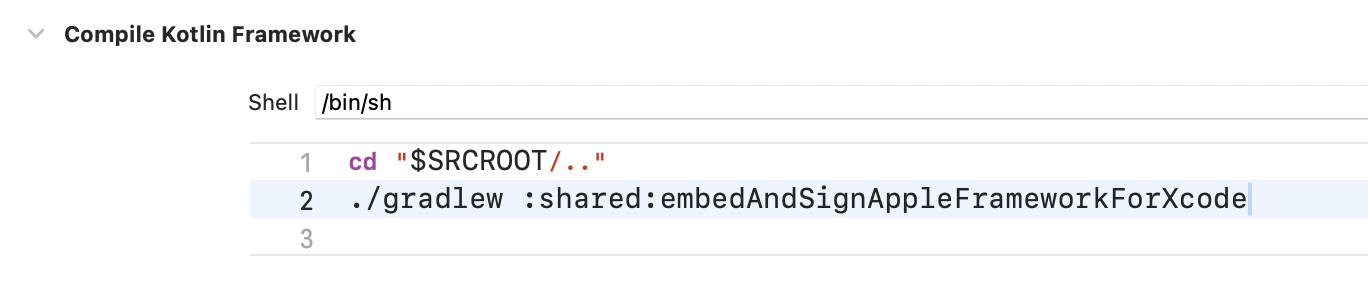
- [ Kotlin フレームワークのコンパイル] フェーズを [ソースのコンパイル] フェーズの前にドラッグします。
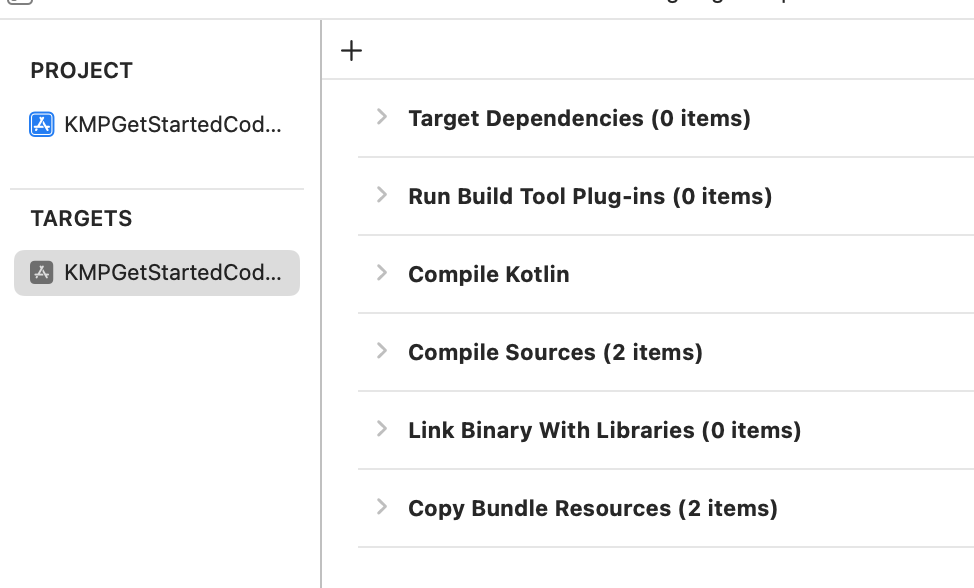
- ⌘+B をクリックするか、[Product] メニューに移動して [ビルド] を選択し、Xcode でプロジェクトをビルドします。ビルドの進行状況は Xcode の上部に表示されます。

すべて正しく設定されていれば、プロジェクトは正常にビルドされます。
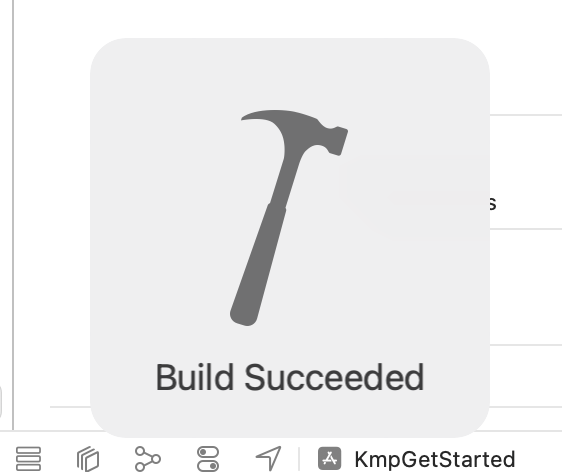
このようにスクリプトの実行 ビルドフェーズを設定すると、共有モジュールをコンパイルするために別のツールに切り替えることなく、Xcode から iOS プロジェクトをコンパイルできます。
shared モジュールへのコードアクセスを確認する
iOS アプリが shared モジュールのコードに正常にアクセスできることを確認するには、Android アプリに対して行った簡単な更新を iOS アプリに対して行います。
- Xcode の iOS プロジェクトで、
Sources/View/ContentView.swiftにあるContentView.swiftファイルを開きます。 - このファイルの先頭に
import sharedKitを追加します。 Textビューを変更して、表示される文字列にPlatform_iosKt.platform()情報を\(Platform_iosKt.platform())で配置します。
ファイルの最終的な結果は次のようになります。
import SwiftUI
import sharedKit
struct ContentView: View {
var body: some View {
VStack {
Image(systemName: "globe")
.imageScale(.large)
.foregroundStyle(.tint)
Text("Hello, \(Platform_iosKt.platform())!")
}
.padding()
}
}
- ⌘+R をクリックするか、[Product] メニューに移動して [Run] をクリックしアプリを実行します。
この更新により、iOS アプリが共有モジュールから platform() 関数を呼び出せるかどうかがチェックされます。この関数は、iOS プラットフォームで実行すると、"iOS" を返します。
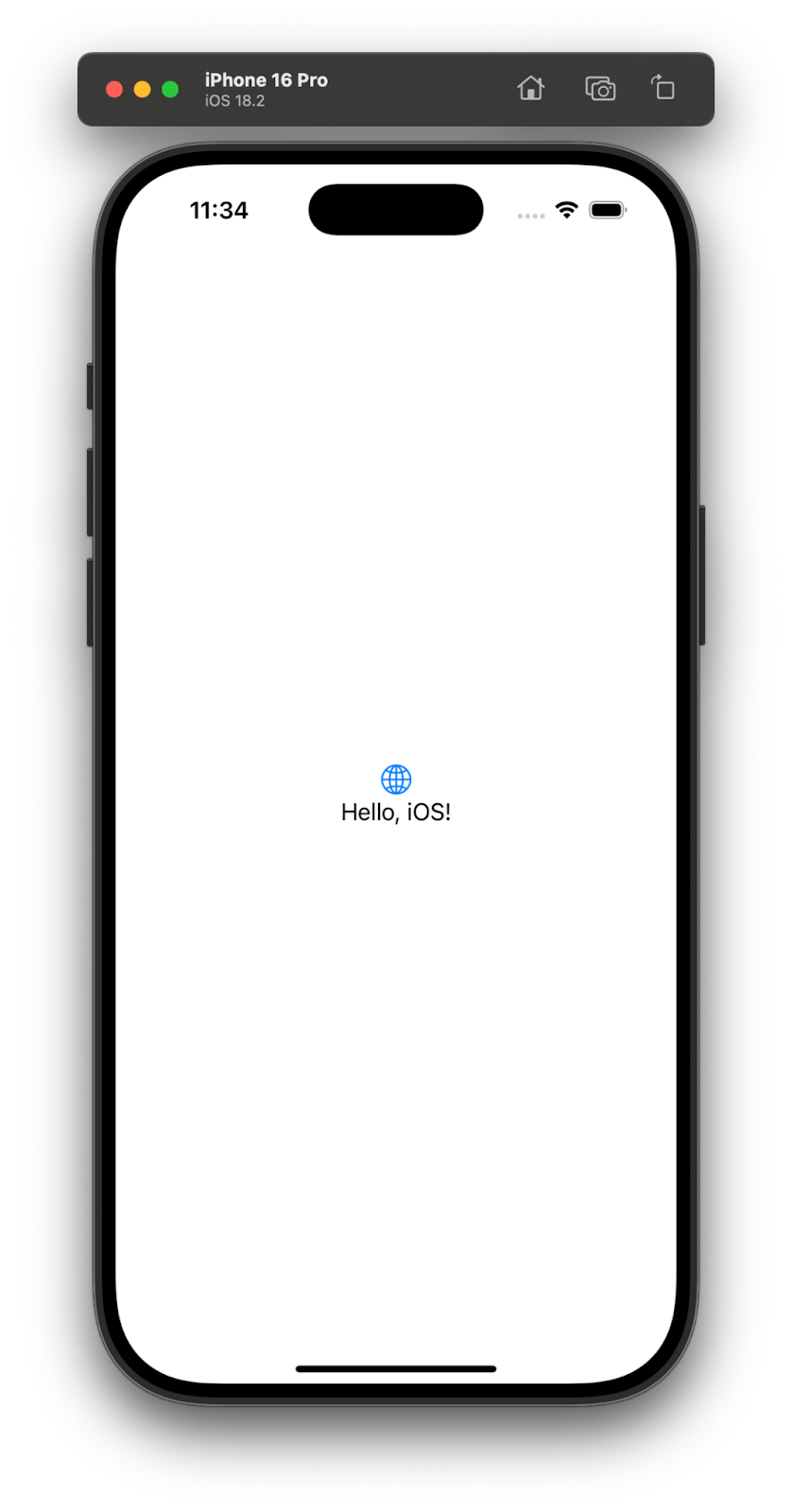
7. Swift/Kotlin Interface Enhancer(SKIE)を追加
デフォルトでは、Kotlin が生成するネイティブ インターフェースは Objective-C ヘッダーです。Swift は Objective-C と直接互換性がありますが、Objective-C には Swift や Kotlin の最新機能がすべて含まれているわけではありません。
これは、前の例で Swift コード内で platform() 呼び出しを直接使用できなかった理由でもあります。Objective-C はグローバル関数をサポートしておらず、クラスにカプセル化された静的関数のみをサポートしているため、KMP はグローバル関数を生成できません。そのため、Platform_iosKt を追加する必要があります。
インターフェースを Swift に適したものにするには、Swift/Kotlin Interface Enhancer(SKIE)ツールを使用して、:shared モジュールの Swift インターフェースを改善します。
SKIE の一般的な機能は次のとおりです。
- デフォルト引数のサポートを強化
- sealed 階層のサポートを強化(
sealed class、sealed interface) switchステートメントでの網羅的な処理を備えたenum classのサポートの改善FlowとAsyncSequenceの互換性suspend funとasync funcの互換性
co.touchlab.skieGradle プラグインをlibs.versions.tomlファイルに追加します。
[versions]
skie = "0.10.1"
[plugins]
skie = { id = "co.touchlab.skie", version.ref = "skie" }
- プラグインをルートの
build.gradle.ktsファイルに追加する
plugins {
...
alias(libs.plugins.skie) apply false
}
- プラグインを
:sharedモジュールのbuild.gradle.ktsファイルに追加します。
plugins {
...
alias(libs.plugins.skie)
}
- プロジェクトを Gradle 同期します。
静的な関数呼び出しを削除する
iOS アプリを再ビルドしてもすぐには何も変化しない可能性がありますが、Platform_iosKt 接頭辞を削除して、platform() 関数をグローバル関数として機能させることができます。
Text("Hello, KMP! \(platform())")
これは、SKIE が(他の機能とともに)Swift の API Notesを活用しているためです。API Notes は、Swift コードから API をより適切に使用できるように、API に関する情報を追加します。
8. 完了
お疲れさまでした。これで、Android プロジェクトと iOS プロジェクトに最初の共有 Kotlin Multiplatform コードが追加されました。これは最小限の開始点にすぎませんが、これで KMP でコードを共有するための高度な機能とユースケースを探求できるようになりました。
次のステップ
次の Codelab では、Jetpack Room を使用して Android と iOS 間でデータレイヤを共有することについて学びます。
詳細
- KMP をサポートする Jetpack ライブラリについて学習する
- 公式の Kotlin Multiplatform ドキュメントを確認する
